WLAN-Sicherheit im Heimnetzwerk erhöhen - so geht's
Sichern Sie Ihr WLAN: Verschlüsselung, Gastzugänge oder Nachtmodi schützen ihr Heimnetzwerk vor ungewünschten Zugriffen und anderen Gefahren.

Tipp 1: Wählen Sie die stärkste Verschlüsselung im Router Alle WLAN-Geräte im Heimnetz müssen die Verbindung zum Router über den StandardWPA oder besser noch WPA2 verschlüsseln können. Uraltgeräte, die im besten Fall überden längst geknackten Standard WEP verschlüsseln, gehören entsor...
Tipp 1: Wählen Sie die stärkste Verschlüsselung im Router
Alle WLAN-Geräte im Heimnetz müssen die Verbindung zum Router über den StandardWPA oder besser noch WPA2 verschlüsseln können. Uraltgeräte, die im besten Fall überden längst geknackten Standard WEP verschlüsseln, gehören entsorgt. Selbst ältere Geräte des IEEE-Standards 802.11g, die nur den Verschlüsselungsmodus WPA (TKIP) unterstützen, sollten Sie im Heimnetz nicht mehr einsetzen.
Schalten Sie In den WLANEinstellungen Ihres Routers von der meist voreingestellten WPA/WPA2-Verschlüsselung auf den aktuell sichersten Modus WPA2 um. In den Bedienoberflächen einiger Heimnetz-Router wird dieser Verschlüsselungsmodusauch häufig mit WPA2-PSK oder mit WPA2 (CCMP) bezeichnet.
Wichtig: Die stärkste Verschlüsselung ist nutzlos, wenn das Passwort zu schwach ist oder in einem Wörterbuch steht. Ihre WPA2-Passphrase sollte mindestens 20-stellig sein und sich aus Ziffern, Buchstaben (groß, klein) und Sonderzeichen zusammensetzen. Nutzen Sie einen Passwortgenerator.
Tipp 2: Wenn Sie schlafen, nutzt WLAN nur möglichen Angreifern
Wenn Sie schlafen, benötigen Sie in der Regel keine WLAN-Verbindung. Die meistenaktuellen Router bieten deshalb die Möglichkeit, das WLAN für einen beliebig wählbaren Zeitraum automatisch auszuschalten. Der Name für diese Funktion variiert von Hersteller zu Hersteller, häufig wird er mit Zeitschaltung oder Nachtschaltung umschrieben.
In den verbreiteten Fritzbox-Modellen von AVM mit aktueller Firmware aktivieren Sie die vorübergehende WLAN-Ruhe in der Benutzeroberfläche unter WLAN/Zeitschaltung. Dort setzen Sie zunächst einen Haken vor Zeitschaltung für das WLAN-Funknetz verwenden. Mit der Option WLAN nach Zeitplan abschalten stellen Sie die Nachtschaltung für jedenWochentag separat ein. Halten Sie dabei einfach die Maustaste gedrückt, wenn Sie einen größeren Zeitraum blau (WLAN aktiv) markieren - oder die Markierung wieder entfernen möchten.
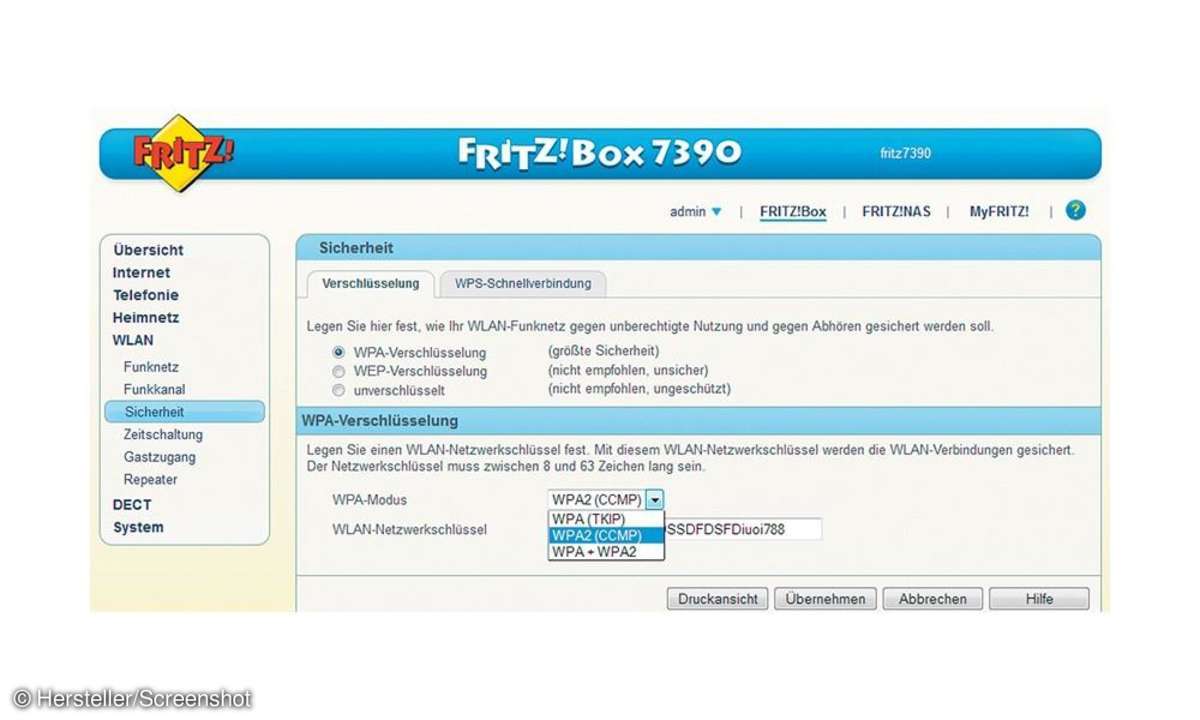
Tipp 3: Richten Sie ein separates WLAN für Ihre Gäste ein
Immer häufiger fragen Freunde zu Besuch auch nach einem WLAN-Zugang. Doch geben Sie die eigenen WLAN-Zugangsdaten heraus, so hat der Gast auch Zugriff auf alle übrigen Geräte und Dienste im Heimnetz. Glücklicherweise bieten alle modernen Router-Modelle einen sogenannten Gastzugang an.
Der Gastzugang spannt ein eigenes WLAN mit eigenem Namen und eigener Verschlüsselung auf, das vom restlichen Heimnetz komplett abgetrennt ist. Der im Gastnetz angemeldete Nutzer hat zwar Zugang ins Internet, aber keinen Zugriff auf NAS oder den Bürorechner. In der Fritzbox erfolgt die Einrichtung überdas Menü WLAN/Gastzugang. Hier schalten Sie zunächst den Gastzugang aktiv. ImBereich Gastzugang einrichten geben Sie dem Gast-WLAN einen treffenden Namen(SSID) - oder belassen es bei der Voreinstellung.
Aktivieren Sie außerdem im Bereich Sicherheit zumindest die Verschlüsselung WPA+WPA2, und vergeben Sie einen entsprechend sicheren WLAN-Netzwerkschlüssel. Praktisch: Diese Zugangsdaten lassen sich zusammen mit einem QR-Code als Info-Blatt für Ihre Gäste ausdrucken.
Tipp 4: Passen Sie die WLAN-Werkseinstellungen an
Viele Router-Hersteller liefern ihre Geräte inzwischen mit vorverschlüsseltem Funknetzaus. Das für jedes Gerät individuelle WPA(2)-Passwort ist zusätzlich auf dem Router-Gehäuse abgedruckt. Wer wirklich sicher gehen möchte, sollte das voreingestellte WLAN-Passwort des Herstellers durch ein eigenes, neues Passwort ersetzen - siehe hierzu auch Tipp 1. Vergeben Sie außerdem ein wenigstens 12-stelliges Passwort für den Zugang zur Weboberfläche Ihres Routers. So verhindern Sie, dass ein mit Schadcode befallener Rechner in Ihrem Heimnetz Einstellungsänderungen vornehmen kann.
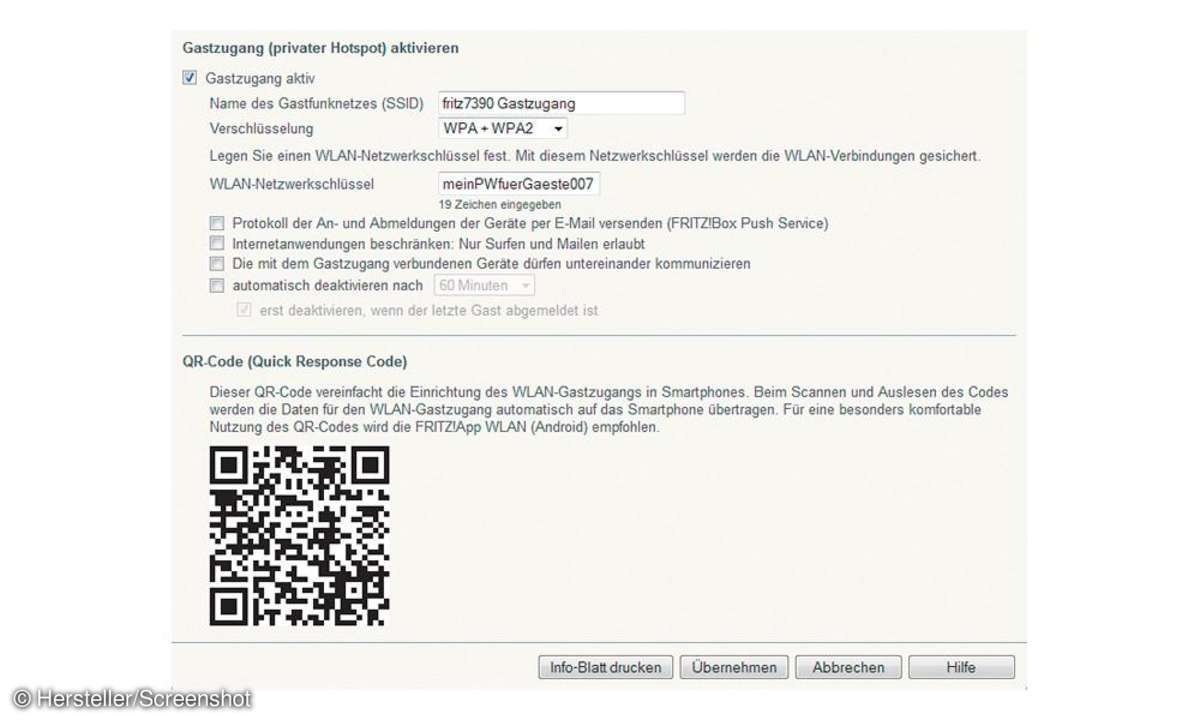
Tipp 5: Kontrollieren Sie Ihr WLAN auf unerwünschte Teilnehmer
Selbst wenn Ihr Heimnetz sicher verschlüsselt ist, sollten Sie sich ab und an einen Überblick verschaffen, welche Geräte mit dem Router verbunden sind. Jeder Router führt hierzu eine Liste mit allen aktiven Geräten. Bei der Fritzbox finden Sie diese Listeunter WLAN/Funknetz unter Bekannte WLAN-Geräte. In der Spalte Eigenschaftenlesen Sie ab, welche Geräte gerade verbunden sind. Prüfen Sie gelegentlich, ob Sie alleangezeigten Geräte zuordnen können.












